Ajouter manuellement un réseau wifi en entrant le nom dans Windows 10
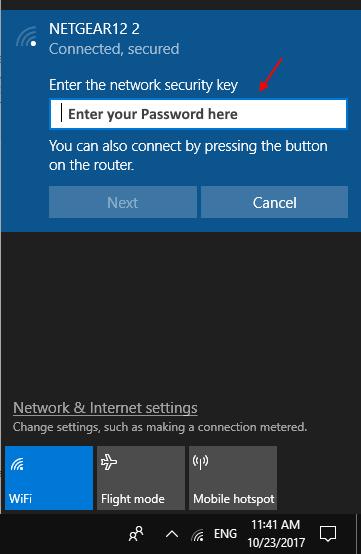
- 1491
- 184
- Maëlle Perez
Bien que les connexions WiFi soient visibles et que vous avez choisi de les connecter automatiquement ou de les connecter après avoir cliqué sur l'icône de votre PC Windows. Mais et si vous voulez ne pas être en mesure de voir le nom WiFi dans la liste. Cela peut se produire pour plusieurs raisons comme vous avez choisi d'oublier le réseau par le passé, ou la diffusion SSID est désactivée pour le réseau donné.
Quelle que soit la raison, mais dans ce cas, si vous souhaitez vous connecter au réseau souhaité, la meilleure option est de se connecter au réseau en ajoutant le réseau manuellement en entrant son nom dans les paramètres. Voici comment le faire.
Comment ajouter manuellement un réseau wifi en entrant le nom dans Windows 10
Étape 1 - Ouvert paramètres En cliquant sur le bouton Démarrer Windows dans le barre des tâches puis cliquer sur Icône de l'équipement.
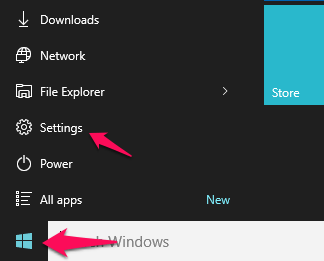
Étape 2 - Maintenant, cliquez sur Réseau et Internet.

Étape 3 - Maintenant, cliquez sur Wifi à partir du menu de gauche.
Étape 4 - Maintenant, cliquez sur Gérer les réseaux connus du côté droit.
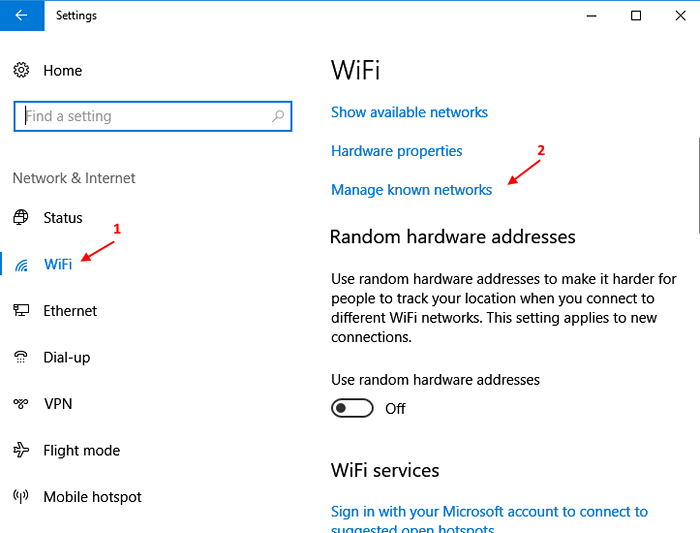
Étape 5 - Maintenant, cliquez sur Ajouter un nouveau réseau.
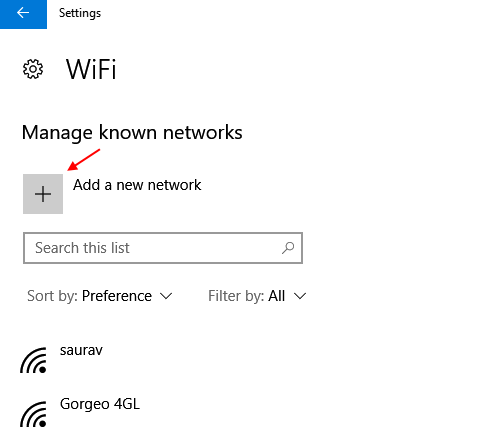
Étape 6 - Maintenant, Entrez le nom du wifi Vous souhaitez vous connecter dans le champ Nom du réseau.
Étape 7 - Maintenant, cliquez sur sauvegarder.
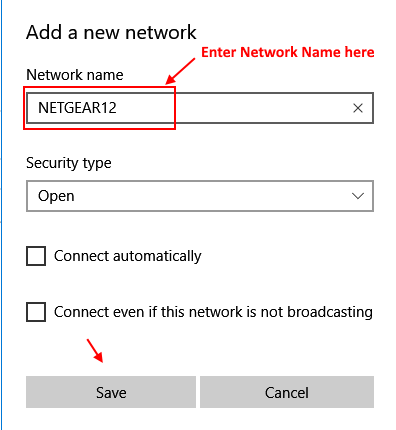
C'est ça. Vous avez ajouté le réseau WiFi dans la liste. Maintenant, cliquez sur l'icône WiFi dans la barre des tâches pour ouvrir la liste de tous les réseaux WiFi disponibles.
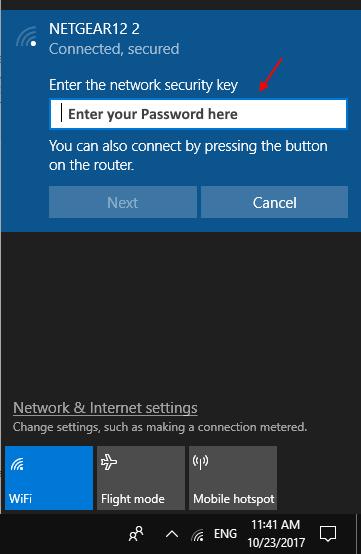
Étape 8 - Entrez votre mot de passe wifi Et tu es prêt à partir.
- « Comment supprimer automatiquement les fichiers dans le dossier des téléchargements dans Windows 10
- Comment générer un rapport WLAN pour diagnostiquer les problèmes de réseau dans Windows 10 »

